Créer un entrepôt SQL
Les administrateurs de l’espace de travail et les utilisateurs suffisamment privilégiés peuvent configurer et gérer des entrepôts SQL. Cet article explique comment créer, modifier et superviser les entrepôts SQL existants.
Vous pouvez également créer des entrepôts SQL à l’aide de l’API d’entrepôt SQL ou de Terraform.
Databricks recommande d’utiliser des entrepôts SQL serverless lorsqu’ils sont disponibles.
Remarque
La plupart des utilisateurs ne peuvent pas créer d’entrepôts SQL, mais peuvent redémarrer n’importe quel entrepôt SQL auquel ils peuvent se connecter. Consultez Se connecter à un entrepôt SQL.
Spécifications
Les entrepôts SQL ont les exigences suivantes :
Pour créer un entrepôt SQL, vous devez être administrateur d’espace de travail ou utilisateur disposant d’autorisations de création de cluster illimitées.
Avant de pouvoir créer un entrepôt SQL serverless dans une région qui prend en charge la fonctionnalité, des étapes peuvent être nécessaires. Consultez Activer des entrepôts SQL serverless.
Pour les entrepôts SQL classiques ou pro, votre compte Azure doit disposer d’un quota de processeurs virtuels adéquat. Le quota de processeurs virtuels par défaut est généralement suffisant pour créer un entrepôt SQL serverless, mais peut ne pas être suffisant pour mettre à l’échelle l’entrepôt SQL ou créer des entrepôts supplémentaires. Consultez Quota de processeurs virtuels Azure requis pour les entrepôts SQL classiques et pro. Vous pouvez demander un quota de processeurs virtuels supplémentaires. Votre compte Azure peut avoir des limitations sur le quota de processeurs virtuels que vous pouvez demander. Contactez l’équipe en charge votre compte Azure pour plus d’informations.
Créer un entrepôt SQL
Pour créer un entrepôt SQL en utilisant l’interface utilisateur web :
- Cliquez sur Entrepôts SQL dans la barre latérale.
- Cliquez sur Créer un entrepôt SQL.
- Entrez un Nom pour l’entrepôt.
- (Facultatif) Configurez les paramètres d’entrepôt. Consultez Configurer les paramètres d’entrepôt SQL.
- (Facultatif) Configurez les options avancées. Consultez Options avancées.
- Cliquez sur Créer.
- (Facultatif) Configurez l’accès à l’entrepôt SQL. Consultez Gérer un entrepôt SQL.
Votre entrepôt créé démarre automatiquement.
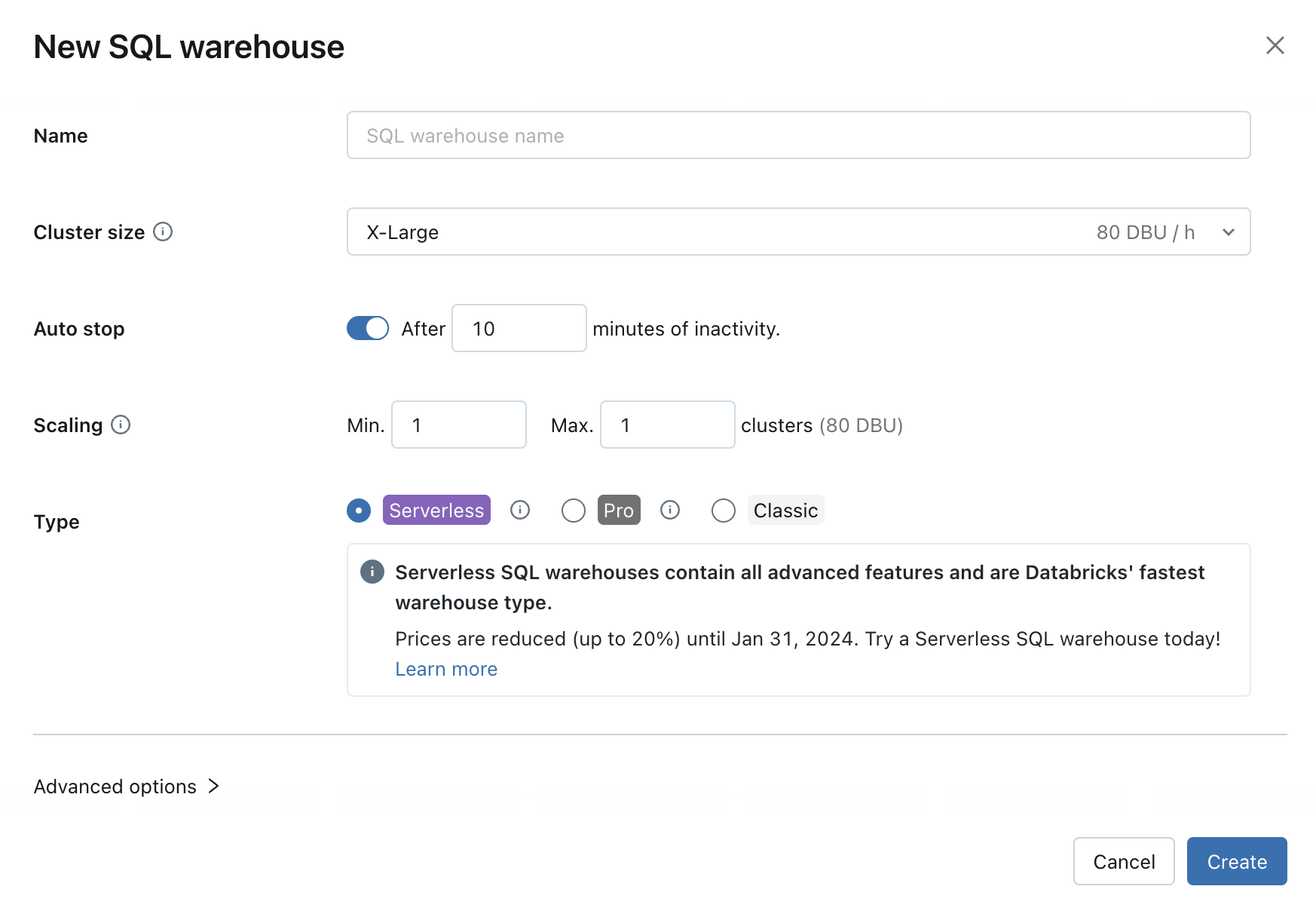
Configurer les paramètres d’entrepôt SQL
Vous pouvez modifier les paramètres suivants lors de la création ou de la modification d’un entrepôt SQL :
La taille du cluster représente la taille du nœud de pilote et le nombre de nœuds Worker associés au cluster. La valeur par défaut est X-Large. Pour réduire la latence des requêtes, augmentez la taille.
Arrêt automatique détermine si l’entrepôt s’arrête s’il est inactif pendant le nombre de minutes spécifié. Les entrepôts SQL inactifs continuent à accumuler les frais liés aux DBU et à l’instance cloud jusqu’à ce qu’ils soient arrêtés.
- Entrepôts SQL pro et classiques : La valeur par défaut s’élève à 45 minutes, ce qui est recommandé pour une utilisation classique. La valeur minimale est 10 minutes.
- Entrepôts SQL serverless : La valeur par défaut s’élève à 10 minutes, ce qui est recommandé pour une utilisation classique. La valeur minimale est 5 minutes quand vous utilisez l’interface utilisateur. Notez que vous pouvez créer un entrepôt SQL serverless à l’aide de l’API Entrepôts SQL. Dans ce cas, vous pouvez réduire la valeur Arrêt automatique jusqu’à une minute.
La mise à l’échelle définit le nombre minimal et maximal de clusters qui seront utilisés pour une requête. La valeur par défaut est d’un cluster au minimum et au maximum. Vous pouvez augmenter le nombre maximal de clusters si vous souhaitez gérer davantage d’utilisateurs simultanés pour une requête donnée. Azure Databricks recommande un cluster pour 10 requêtes simultanées.
Pour maintenir des performances optimales, Databricks recycle régulièrement les clusters. Pendant une période de recyclage, vous pouvez voir temporairement un nombre de clusters qui dépasse le nombre maximal, car Databricks effectue la transition de nouvelles charges de travail vers le nouveau cluster et attend que toutes les charges de travail ouvertes soient terminées avant de recycler l’ancien cluster.
Le type détermine le type d’entrepôt. Si serverless est activé dans votre compte, serverless est la valeur par défaut. Consultez Types d’entrepôts SQL pour avoir la liste.
options avancées
Configurez les options avancées suivantes en développant la zone Options avancées quand vous créez un entrepôt SQL ou modifiez un entrepôt SQL existant. Vous pouvez aussi configurer ces options en utilisant l’API d’entrepôt SQL.
Étiquettes : les étiquettes vous permettent de superviser le coût des ressources cloud utilisées par les utilisateurs et les groupes de votre organisation. Vous spécifiez les étiquettes sous forme de paires clé-valeur.
Unity Catalog : Si Unity Catalog est activé pour l’espace de travail, il s’agit de la valeur par défaut de tous les nouveaux entrepôts dans l’espace de travail. Si Unity Catalog n’est pas activé pour votre espace de travail, vous ne voyez pas cette option. Consultez Qu’est-ce que Unity Catalog ?.
Canal : utilisez le canal de préversions pour tester une nouvelle fonctionnalité, y compris vos requêtes et tableaux de bord, avant qu’elle ne devienne la norme Databricks SQL.
Les notes de publication énumèrent le contenu de la dernière préversion.
Important
Databricks recommande d’utiliser une version préliminaire pour les charges de travail de production. Comme seuls les administrateurs d’espace de travail peuvent voir les propriétés d’un entrepôt, notamment son canal, pensez à indiquer dans le nom de l’entrepôt SQL Databricks qu’il utilise une préversion, afin que les utilisateurs ne l’utilisent pas pour des charges de travail de production.
Gérer un entrepôt SQL
Les administrateurs d’espace de travail et les utilisateurs avec les privilèges PEUT GÉRER sur un entrepôt SQL peuvent effectuer les tâches suivantes sur un entrepôt SQL existant :
Pour arrêter un entrepôt en cours d’exécution, cliquez sur l’icône d’arrêt en regard de l’entrepôt.
Pour démarrer un entrepôt arrêté, cliquez sur l’icône de démarrage en regard de l’entrepôt.
Pour modifier un entrepôt, cliquez sur le menu kebab
 , puis sur Modifier.
, puis sur Modifier.Pour ajouter ou modifier des autorisations, cliquez sur le menu kebab
 , puis sur Autorisations.
, puis sur Autorisations.- Attribuez Peut utiliser aux utilisateurs devant exécuter des requêtes sur l’entrepôt de données.
- Attribuez Peut monitorer aux utilisateurs avancés pour résoudre des problèmes et optimiser les performances de requêtes. L’autorisation Peut monitorer permet aux utilisateurs de monitorer des entrepôts SQL, notamment l’historique de requêtes et les profils de requête. Cette fonctionnalité est disponible en préversion publique.
- Attribuez Peut gérer aux utilisateurs chargés du dimensionnement d’entrepôts SQL et des décisions en matière de limites de dépenses.
- Est propriétaire s’applique automatiquement au créateur de l’entrepôt SQL.
Pour en savoir plus sur les niveaux d’autorisation, consultez Listes de contrôle d’accès aux entrepôts SQL.
- Attribuez Peut utiliser aux utilisateurs devant exécuter des requêtes sur l’entrepôt de données.
Pour mettre à niveau un entrepôt SQL vers serverless, cliquez sur le menu des points de suspension
 , puis cliquez sur Mettre à niveau vers serverless.
, puis cliquez sur Mettre à niveau vers serverless.Pour supprimer un entrepôt, cliquez sur le menu kebab
 , puis sur Supprimer.
, puis sur Supprimer.
Remarque
Contactez votre représentant Databricks pour restaurer un entrepôt supprimé dans les 14 jours.